در مقاله نرم افزار Callipygian اشاره کردیم که این نرم افزار برای ساخت تصاویر سه بعدی مخصوصا برای عینک های سه بعدی می باشد و اشاره کردیم که این تصاویر جالب را می توان با فتوشاپ ساخت. در این مقاله به معرفی نحوه ایجاد تصاویر سه بعدی با استفاده از فتوشاپ می پردازیم. بهتر است متون انگلیسی را دنبال کنید، اما اگر توانایی و حوصله خواندن متون انگلیسی را ندارید، دستورالعمل های فارسی را دنبال کنید. ساخت تصاویر سه بعدی با دست … اگر کامپیوتر یا ویندوز ندارید می توانید از فتوشاپ یا گیمپ برای ساخت تصاویر با دست استفاده کنید، کمی بیشتر زمان می برد، اما در اینجا نحوه انجام این کار آورده شده است. ، برای تغییر کانال های رنگ آبی و سبز. برای این مثال از PhotoShop استفاده می کنیم. ابتدا فتوشاپ را باز کنید، دو عکسی که با دوربین خود گرفته اید یا از سایت دانلود کرده اید را وارد کنید و آنها را با هم ترکیب کنید. و یک تصویر سه بعدی در فتوشاپ ایجاد کنید. فایل های خود را باز کنید، ما فایل خود را BOTL.JPG و BOTR می نامیم.JPG
 شما باید آنها را به سیاه و سفید (یا مقیاس خاکستری) تبدیل کنید، همانطور که در مقاله ای که ذکر کردم، مسیر منو را برای تبدیل به سیاه و سفید دنبال کنید: Image > Mode > Convert two files to grayscale.(این معمولاً جلوه سه بعدی را “پاپ” می کند) Image > Mode > Grayscale.
شما باید آنها را به سیاه و سفید (یا مقیاس خاکستری) تبدیل کنید، همانطور که در مقاله ای که ذکر کردم، مسیر منو را برای تبدیل به سیاه و سفید دنبال کنید: Image > Mode > Convert two files to grayscale.(این معمولاً جلوه سه بعدی را “پاپ” می کند) Image > Mode > Grayscale.
 اکنون باید تصویر پشت سمت چپ را به حالت رنگ RGB تبدیل کنید: Image > Mode > RGB. در سمت چپ و در حالت RGB (Image > Mode > RGB) MASNAIMG 2. سپس برای این تصویر به منوی Window رفته و از منوی Channels کانال های سبز و آبی را انتخاب کنید. (به جای آن می توانید Shift Click کنید.) حالا به تصویر سمت راست بروید، همه را انتخاب کنید (یعنی Ctrl A را روی صفحه کلید خود فشار دهید) و Copy Range را انتخاب کنید. انتخاب کنید. (Ctrl C) به Window > Channels رفته و کانال های سبز و آبی را انتخاب کنید (Shift کلیک کنید). تصویر آبی می شود. به تصویر سمت راست بروید و به Edit > Select All (فرمان A) و سپس Edit > Copy (فرمان C) بروید. V). سپس روی کانال رنگ RGB در پنجره کانال کلیک کنید. حالا تصویر باید رنگ قرمز و آبی داشته باشد.خوب، حالا به تصویر سمت چپ برگردید و آن را جایگذاری کنید(Ctrl V). سپس پنل Channel را از منوی پنجره فعال کرده و روی RGB کلیک کنید. (در تصویر بالا پنل کانال را در سمت چپ مشاهده می کنید) حالا باید یک تصویر دو رنگ آبی و قرمز داشته باشید، سپس مطابق شکل زیر در پنل کانال روی گزینه قرمز کلیک کنید. سپس ابزار Move Tool را از نوار ابزار (M) انتخاب کنید. (توجه: ما هنوز از حالت انتخاب خارج نشده ایم) اکنون عینک سه بعدی خود را بزنید و تصویر انتخاب شده را برای بهترین مشاهده سه بعدی بچرخانید. تمام شد، ابزار Crop را بگیرید و عکس را از آنجا بگیرید. آن را ببرید و ذخیره کنید تا گم نشود. آیا این است! روی کانال قرمز رنگ در پنجره Channels کلیک کنید، سپس بر روی Move Tool در پالت ابزار کلیک کنید، تصویر را جابجا کنید تا 2 تصویر در یک راستا قرار گیرند. هنگام کلیک کردن و کشیدن با ماوس می توانید از فلش استفاده کنید، حالا وقت آن است که عینک سه بعدی خوب خود را بزنید، وقتی آنها را درست ردیف کردید، اگر اطلاعات اضافی در تصویر وجود داشت، به صورت سه بعدی ظاهر می شود. تصویر را برش دهید و سپس آن را به عنوان
اکنون باید تصویر پشت سمت چپ را به حالت رنگ RGB تبدیل کنید: Image > Mode > RGB. در سمت چپ و در حالت RGB (Image > Mode > RGB) MASNAIMG 2. سپس برای این تصویر به منوی Window رفته و از منوی Channels کانال های سبز و آبی را انتخاب کنید. (به جای آن می توانید Shift Click کنید.) حالا به تصویر سمت راست بروید، همه را انتخاب کنید (یعنی Ctrl A را روی صفحه کلید خود فشار دهید) و Copy Range را انتخاب کنید. انتخاب کنید. (Ctrl C) به Window > Channels رفته و کانال های سبز و آبی را انتخاب کنید (Shift کلیک کنید). تصویر آبی می شود. به تصویر سمت راست بروید و به Edit > Select All (فرمان A) و سپس Edit > Copy (فرمان C) بروید. V). سپس روی کانال رنگ RGB در پنجره کانال کلیک کنید. حالا تصویر باید رنگ قرمز و آبی داشته باشد.خوب، حالا به تصویر سمت چپ برگردید و آن را جایگذاری کنید(Ctrl V). سپس پنل Channel را از منوی پنجره فعال کرده و روی RGB کلیک کنید. (در تصویر بالا پنل کانال را در سمت چپ مشاهده می کنید) حالا باید یک تصویر دو رنگ آبی و قرمز داشته باشید، سپس مطابق شکل زیر در پنل کانال روی گزینه قرمز کلیک کنید. سپس ابزار Move Tool را از نوار ابزار (M) انتخاب کنید. (توجه: ما هنوز از حالت انتخاب خارج نشده ایم) اکنون عینک سه بعدی خود را بزنید و تصویر انتخاب شده را برای بهترین مشاهده سه بعدی بچرخانید. تمام شد، ابزار Crop را بگیرید و عکس را از آنجا بگیرید. آن را ببرید و ذخیره کنید تا گم نشود. آیا این است! روی کانال قرمز رنگ در پنجره Channels کلیک کنید، سپس بر روی Move Tool در پالت ابزار کلیک کنید، تصویر را جابجا کنید تا 2 تصویر در یک راستا قرار گیرند. هنگام کلیک کردن و کشیدن با ماوس می توانید از فلش استفاده کنید، حالا وقت آن است که عینک سه بعدی خوب خود را بزنید، وقتی آنها را درست ردیف کردید، اگر اطلاعات اضافی در تصویر وجود داشت، به صورت سه بعدی ظاهر می شود. تصویر را برش دهید و سپس آن را به عنوان 
 ذخیره کنید.
ذخیره کنید.

 شما باید آنها را به سیاه و سفید (یا مقیاس خاکستری) تبدیل کنید، همانطور که در مقاله ای که ذکر کردم، مسیر منو را برای تبدیل به سیاه و سفید دنبال کنید: Image > Mode > Convert two files to grayscale.(این معمولاً جلوه سه بعدی را “پاپ” می کند) Image > Mode > Grayscale.
شما باید آنها را به سیاه و سفید (یا مقیاس خاکستری) تبدیل کنید، همانطور که در مقاله ای که ذکر کردم، مسیر منو را برای تبدیل به سیاه و سفید دنبال کنید: Image > Mode > Convert two files to grayscale.(این معمولاً جلوه سه بعدی را “پاپ” می کند) Image > Mode > Grayscale.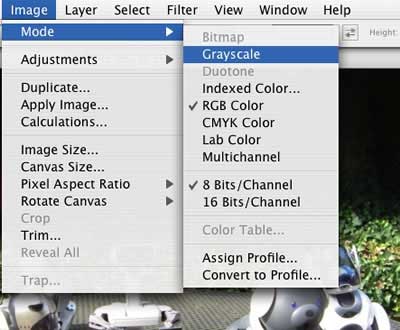
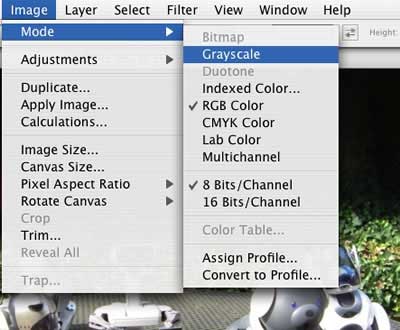 اکنون باید تصویر پشت سمت چپ را به حالت رنگ RGB تبدیل کنید: Image > Mode > RGB. در سمت چپ و در حالت RGB (Image > Mode > RGB) MASNAIMG 2. سپس برای این تصویر به منوی Window رفته و از منوی Channels کانال های سبز و آبی را انتخاب کنید. (به جای آن می توانید Shift Click کنید.) حالا به تصویر سمت راست بروید، همه را انتخاب کنید (یعنی Ctrl A را روی صفحه کلید خود فشار دهید) و Copy Range را انتخاب کنید. انتخاب کنید. (Ctrl C) به Window > Channels رفته و کانال های سبز و آبی را انتخاب کنید (Shift کلیک کنید). تصویر آبی می شود. به تصویر سمت راست بروید و به Edit > Select All (فرمان A) و سپس Edit > Copy (فرمان C) بروید. V). سپس روی کانال رنگ RGB در پنجره کانال کلیک کنید. حالا تصویر باید رنگ قرمز و آبی داشته باشد.خوب، حالا به تصویر سمت چپ برگردید و آن را جایگذاری کنید(Ctrl V). سپس پنل Channel را از منوی پنجره فعال کرده و روی RGB کلیک کنید. (در تصویر بالا پنل کانال را در سمت چپ مشاهده می کنید) حالا باید یک تصویر دو رنگ آبی و قرمز داشته باشید، سپس مطابق شکل زیر در پنل کانال روی گزینه قرمز کلیک کنید. سپس ابزار Move Tool را از نوار ابزار (M) انتخاب کنید. (توجه: ما هنوز از حالت انتخاب خارج نشده ایم) اکنون عینک سه بعدی خود را بزنید و تصویر انتخاب شده را برای بهترین مشاهده سه بعدی بچرخانید. تمام شد، ابزار Crop را بگیرید و عکس را از آنجا بگیرید. آن را ببرید و ذخیره کنید تا گم نشود. آیا این است! روی کانال قرمز رنگ در پنجره Channels کلیک کنید، سپس بر روی Move Tool در پالت ابزار کلیک کنید، تصویر را جابجا کنید تا 2 تصویر در یک راستا قرار گیرند. هنگام کلیک کردن و کشیدن با ماوس می توانید از فلش استفاده کنید، حالا وقت آن است که عینک سه بعدی خوب خود را بزنید، وقتی آنها را درست ردیف کردید، اگر اطلاعات اضافی در تصویر وجود داشت، به صورت سه بعدی ظاهر می شود. تصویر را برش دهید و سپس آن را به عنوان
اکنون باید تصویر پشت سمت چپ را به حالت رنگ RGB تبدیل کنید: Image > Mode > RGB. در سمت چپ و در حالت RGB (Image > Mode > RGB) MASNAIMG 2. سپس برای این تصویر به منوی Window رفته و از منوی Channels کانال های سبز و آبی را انتخاب کنید. (به جای آن می توانید Shift Click کنید.) حالا به تصویر سمت راست بروید، همه را انتخاب کنید (یعنی Ctrl A را روی صفحه کلید خود فشار دهید) و Copy Range را انتخاب کنید. انتخاب کنید. (Ctrl C) به Window > Channels رفته و کانال های سبز و آبی را انتخاب کنید (Shift کلیک کنید). تصویر آبی می شود. به تصویر سمت راست بروید و به Edit > Select All (فرمان A) و سپس Edit > Copy (فرمان C) بروید. V). سپس روی کانال رنگ RGB در پنجره کانال کلیک کنید. حالا تصویر باید رنگ قرمز و آبی داشته باشد.خوب، حالا به تصویر سمت چپ برگردید و آن را جایگذاری کنید(Ctrl V). سپس پنل Channel را از منوی پنجره فعال کرده و روی RGB کلیک کنید. (در تصویر بالا پنل کانال را در سمت چپ مشاهده می کنید) حالا باید یک تصویر دو رنگ آبی و قرمز داشته باشید، سپس مطابق شکل زیر در پنل کانال روی گزینه قرمز کلیک کنید. سپس ابزار Move Tool را از نوار ابزار (M) انتخاب کنید. (توجه: ما هنوز از حالت انتخاب خارج نشده ایم) اکنون عینک سه بعدی خود را بزنید و تصویر انتخاب شده را برای بهترین مشاهده سه بعدی بچرخانید. تمام شد، ابزار Crop را بگیرید و عکس را از آنجا بگیرید. آن را ببرید و ذخیره کنید تا گم نشود. آیا این است! روی کانال قرمز رنگ در پنجره Channels کلیک کنید، سپس بر روی Move Tool در پالت ابزار کلیک کنید، تصویر را جابجا کنید تا 2 تصویر در یک راستا قرار گیرند. هنگام کلیک کردن و کشیدن با ماوس می توانید از فلش استفاده کنید، حالا وقت آن است که عینک سه بعدی خوب خود را بزنید، وقتی آنها را درست ردیف کردید، اگر اطلاعات اضافی در تصویر وجود داشت، به صورت سه بعدی ظاهر می شود. تصویر را برش دهید و سپس آن را به عنوان 
 ذخیره کنید.
ذخیره کنید.








